|
НќаЉФъЫфШЛЬЈЪНЕчФдЕФећЬхМмЙЙБфЛЏДѓЬхЭЃжЭЃЌЕЋЪЧдкФкВПХфМўЕФДюХфЩЯЛЙЪЧГіЯжСЫВЛаЁЕФБфЛЏЃЌгШЦфЪЧPC DIYЕФШЅDIYЛЏгњЗЂУїЯдЁЃ
ФЧУДЃЌ20ФъДњЕФЕчФдгыЩЯвЛИі10ФъЯрБШОПОЙгаСЫФФаЉБфЛЏЃПНёЬьОЭДјРДЧЧМввЛЮяI400ЕФВтЪдБЈИцЁЃ

ВњЦЗПЊЯфгыЭтЙлЃК
ЪзЯШРДПДЛњЯфЕФПЊЯфВПЗжЃЌI400ЕФИНМўжївЊАќРЈВњЦЗАВзАЫЕУїЪщЁЂЯдПЈЪњзАжЇМмЁЂТнЫПХфМўКаЁЂЫмСЯдњДјКЭН№ЪєНХЕцЁЃ

ДгИНМўБэЩЯПЩвдПДЕНТнЫПКаФкЕФХфМўУїЯИЁЃШчЙћгВХЬТнЫППЩвдгаЖрвЛСНИіБИМўЛсИќКУЁЃ
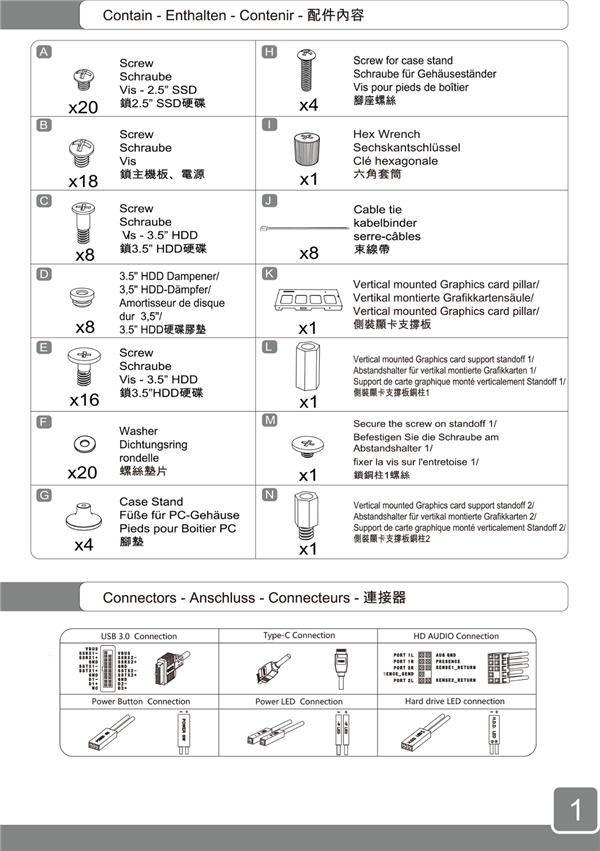
НгЯТРДПДвЛЯТЛњЯфЕФЭтЙлЃЌетДЮВтЪдЕФЪЧI400ЕФТСВрАхЗЧВрЭИАцБОЃЌСэЭтЛЙгаВЃСЇВрАхЕФАцБОЁЃетПюЛњЯфИЩОЛЕФЭтЙлЪЧзюЮќв§ЮвЕФЕуЁЃ

ДггвКѓЗНПДОЭПЩвдПДЕНЛњЯфЕФIOВПЗжЁЃ

ЛњЯфзѓВргыгвВрЕФЭтЙлЛљБОвЛжТЁЃ

ЛњЯфЕФзѓЧАЗНвРШЛвВЪЧМЋМђЕФЭтЙлЁЃ

ЛњЯфЧАУцАхОЭЪЧвЛПщТСКЯН№АхЃЌУЛгаШЮКЮЕФНгПкЛђЭМАИЁЃ

ДгКѓЗНРДПДI400ЕФВМОжгыГЃМћЕФЛњЯфТдгаЧјБ№ЃЌЕчдДЗХдкЛњЯфЧАВПЃЌЫљвдЕчдДЯпЪЧЭЈЙ§бгГЄЯпСЌНгЕНжїАхЩЯЗНЁЃ
ЯТУцЕФIOВПЗжЯрЖдБШНЯГЃЙцЃЌДюХфЕФЗчЩШГпДчЪЧ12РхУзГпДчЕФЁЃ
ашвЊзЂвтЕФЪЧЃЌВ№зАЯдПЈБиаыВ№ЕєБГУцвјЩЋЕФПђМмУцАхЃЌВЛШЛВйзїЛсЗЧГЃВЛБуЁЃ

ЛњЯфЖЅВПжївЊга2ИіжївЊЕФВПЗжЁЃIOВПЗждкЖЅВПППЧАЮЛжУЃЌЗжБ№ЮЊЛњЯфПЊЙиЁЂ3.5вєЦЕЪфШыКЭЪфГіЁЂUSB 3.0*2ЁЂUSB 3.1 Type-C*1ЁЃ
СэвЛИіВПЗжЪЧПЩВ№аЖЕФЖЅИЧЃЌПЩвдПДЕНДѓУцЛ§ЕФЭЈЗчПкЁЃ

ЛњЯфЕзВППЩвдПДЕНДѓУцЛ§ЕФНјЗчПкЃЌНјЗчПкЛљБОБЛЗРГОЭјИВИЧЁЃ
СэЭтЛњЯфЧАУцАхЕФЮЛжУвВгаЭЈЗчПкЃЌЧАЭЈЗчПкФкВПгаPVCЗРГОЭјМѕЩйНјЛвЁЃ

ЛњЯфЕФећЬхГЄЖШдМЮЊ50РхУзЁЃ

ЛњЯфИпЖШдМЮЊ48РхУзЁЃ

ЛњЯфПэЖШдМЮЊ23РхУзЁЃећЬхГпДчЩЯЫуЪЧвЛПюБШНЯДѓаЭЕФжаЫўЃЌЛњЯфОЛжидМЮЊ10.5ЙЋНяЃЌУЛгаКЯЪЪЕФГЦЃЌЫљвдОЭУЛгаГЦжиЁЃ

ЛњЯфВ№НтНщЩмЃК
НгЯТРДПЊЪМВ№НтЛњЯфЃЌЕквЛВНвЊДгКѓЗНЬсЦ№ЛњЯфЖЅИЧЁЃ

I400ЕФЖЅИЧЪЧДХЮќЪНЩшМЦЃЌЗДУцОЭПЩвдПДЕНЖдгІЗчЩШЕФЮЛжУЬљТњСЫФсСњЗРГОЭјЁЃ

аЖЕєВрАхРДПДвЛЯТЃЌОЭПЩвдПДЕНФкЙЙЕФжївЊЧщПіЁЃI400ФкВПжїАхАВзАЮЛжУЯрЖдППЯТЃЌЖЅВПЪЧдЄСєИјЫЎРфХХЕФПеМфЃЌЛњЯфЧАВПдђЪЧЕчдД+гВХЬЕФЖРСЂЧјгђЁЃ

ДгЛњЯфБГУцРДПДЃЌЭМжазѓЦ№ЩЯАыВПЗжЮЊЕчдДАВзАЮЛжУЃЌЕзВПга2Иі3.5ДчгВХЬЮЛ+1Иі2.5ДчгВХЬЮЛЁЃгвВрдђгаЫФИі2.5/3.5ДчгВХЬАВзАЮЛЁЃ

РДПДвЛЯТжїАхе§УцЮЛжУЕФВрАхЁЃдкВрАхБГУцЩЯПЩвдПДЕНГ§СЫвРППАхВФБОЩэЕФЧПЖШЃЌЛЙАВзАСЫвЛИіЧПЛЏПђМмгУРДНјвЛВНЬсЩ§ВрАхЕФЧПЖШЁЃ
ВрАхЕФМгЧППђМмУїЯдБмПЊЛњЯфЖЅВПЫЎРфХХЕФЕВАхЁЃдкЛњЯфПђМмЖЅВПКЭЕзВПЕФЮЛжУвВгаМгЧПНюКЃУрМѕЩйНјЛвЕФПЩФмадЁЃећИіВрАхПЩвдЫЕЯрЕБЧПЦШжЂСЫЁЃ

жїАхБГУцЕФВрАхвВЪЧЯрЭЌЕФЧПЦШжЂЪНЕФПђМм+ЫЋМгЧПНюЕФНсЙЙЃЌгЩгкБГУцУЛгаУїЯдашвЊБмЮЛЕФЮяЬхЃЌЫљвдМгЧППђМмЯрЖдОЭзіЕФБШНЯТњЁЃ

ДгЮЂОрЪгНЧПЩвдПДЕНЛњЯфТСжЦВПЗжЕФБэУцЧщПіЃЌПЩвдПДЕНЗЧГЃУїЯдЕФХчЩАЮЦРэЃЌВрАхЕФБпдЕзіЙ§ДђФЅЃЌУЛгаУўЕНУїЯдЕФПьПкЁЃ

I400ЕФећИіЛњЯфУЛгагУУЖЄЃЌШЋВПВЩгУТнЫПЙЬЖЈЃЌЫљвдРэТлЩЯПЩвдНЋЛњЯфГЙЕзВ№ГЩАхВФЁЃ
ВЛЙ§ЧАУцАхетИіЮЛжУЕФТнЫПВЛЪЧКмКУВ№ЃЌЫљвдУЛгазіГЩЭъШЋЕФВ№НтЁЃ

вЛАузАЛњжЛашвЊВ№аЖЫФМўАхВФМДПЩЃЌЗжБ№ЪЧЕчдДАВзАжЇМмЁЂЫЎРфХХАВзАжЇМмКЭ2ИіжїАхБГУцгВХЬАВзАжЇМмЁЃ

ЛњЯфЧАКѓУцАхЪЧТСКЯН№АхЃЌКёЖШдМЮЊ2.4КСУзЁЃ

ЛњЯфВрАхЪЧТСКЯН№АхЃЌКёЖШдМЮЊ2.4КСУзЁЃ

ЛњЯфжїАхЭаМмЪЧИжАхЃЌКёЖШдМЮЊ0.9КСУзЁЃ

ЛњЯфФкПђМмЪЧИжАхЃЌКёЖШдМЮЊ1КСУзЁЃ

ЫЎРфХХАВзАжЇМмЪЧИжАхЃЌКёЖШдМЮЊ1КСУзЁЃ

гВХЬАВзАжЇМмЪЧИжАхЃЌКёЖШдМЮЊ1КСУзЁЃ

ЪЕМЪзАЛњВтЪдЃК
етДЮИФдьЕФЕчФддБОЪЧЗХдквЛЬЈFD R4РяУцЁЃетИіЛњЯфвВЪЧЯрЕБгаРњЪЗСЫЃЌЧАУцАхЖМЩъЧыЙ§БИМўЃЌРяУцЕФЗчЩШвВЛЛЙ§2ТжЁЃ
ЯфЬхЫфШЛКмНсЪЕЃЌЕЋЪЧЮоЗЈЪЙгУ360ЫЎРфЃЌЫљвдБЛЦШЗХЦњЁЃ

ЕчдДАВзАдкЛњЯфППЧАУцАхЕФЮЛжУЃЌАВзАЛЙЫуЗНБуЃЌЕЅШЫМДПЩВйзїЁЃ

ЕчдДЕФАВзАЮЛжУБШНЯПэдЃЃЌМДЪЙгВХЬзАТњвРШЛгаПеМфЪеФЩЯпВФЁЃ

ЛњЯфЕзВПЕФЛњаЕгВХЬАВзАгавЛИіШБЕуЃЌОЭЪЧУЛгаЩшМЦТнЫПРДзіГЙЕзЕФЙЬЖЈЁЃ

гЩгкЕчдДдкЛњЯфБШНЯжааФЕФЮЛжУЃЌЫљвдЕчдДЯпашвЊЭЈЙ§ЛњЯфФкжУЕФвЛИљЙЉЕчбгГЄЯпРДСЌНгЁЃ

ЛњЯфЪЧПЩвджЇГжE-ATXжїАхЃЌВЛЙ§ашвЊЕїећЯдПЈЙЬЖЈжЇМмЕНЭМжагвБпЕФЛЌВлжаЁЃ

ФУЕєгВХЬжЇМмжЎКѓЃЌжїАхБГУцгавЛИіЯрЕБДѓЕФПЊПзЃЌПЩвдКмКУЕФБЃжЄЩЂШШЦїВ№зАЁЃ

ЛњЯфЕзВПЮвзАСЫ2ПХ12РхУзЗчЩШЃЌЗчЩШПЩвдгыЯдПЈЪњзААхЙВДцЁЃ

жїАхIOЮЛжУЕФЗчЩШЮЊЙЬЖЈЕФ12РхУзАВзАЮЛЃЌетИіЮЛжУЕФЗчЩШвЊЕїећвВашвЊВ№ЕєКѓУцАхЁЃ

ЙйЗНИјГіЕФЗчЩШКЭЫЎРфХХЕФжЇГжЧщПіШчЯТЃЌЕзВПжСЖрПЩвдАВзА3*120Лђ2*140ЗчЩШЁЃ
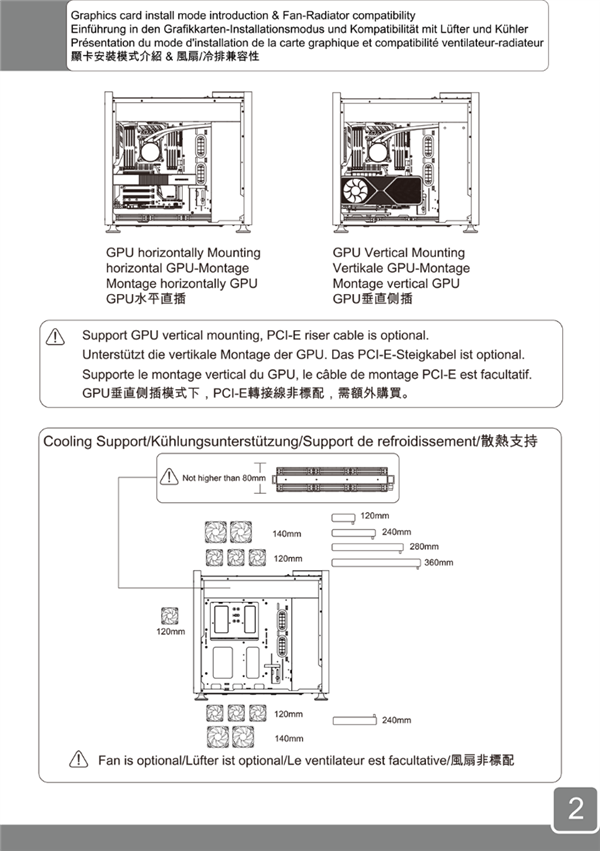
ЯдПЈЕФАВзАжЇМмЗжЮЊPCIЕВАхжЇМмКЭбЙАхСНИіВПЗжЁЃ

жЛвЊАбжЇМмЕФСНИіВПЗжВ№ЯТРДа§зЊ90ЖШОЭПЩвдЪЕЯжЯдПЈЪњзАЁЃ

вЊЪЕЯжЯдПЈЪњзАЃЌашвЊЖюЭтМйзАвЛПщбгГЄЯпЕФЙЬЖЈАхЁЃ

МгзАбгГЄЯпжЎКѓОЭПЩвдгУРДАВзАЯдПЈСЫЁЃДгЭМжаОЭПЩвдПДЕНЃЌЯрБШЕфаЭЕФКсВх+ЪњВхЭъШЋЙЬЖЈЕФЩшМЦЗНЪНЁЃ
I400ЕФАВзАЗНЪНПЩвдДѓЗљдіМгЯдПЈе§УцЕФЩЂШШПеМфЃЌвВЮЊКѓајГЌДѓЙІТЪЯдПЈПЩФмДцдкЕФОоДѓЩЂШШЦїСєзуСЫПеМфЁЃ
ЫфШЛетдкРэТлЩЯЮўЩќСЫАВзАPCIeАыИпЩшБИЕФФмСІЃЌЕЋЛЙЪЧЗћКЯЕБЯТжїАхЦеБщДѓПГPCIeВхВлЕФЧїЪЦЁЃ

гЩгкЮвгУЕФбгГЄЯпВЛЪЧеыЖдЧЧМввЛЮяЕФХфМўЃЌЫљвдАВзАВЛФмЭъШЋЕНЮЛЁЃ

ШчЙћвЊе§ШЗАВзАЃЌвЛЖЈвЊБЃГжЯдПЈЕФЕВАхвЊТфдкЛњЯфПђМмЕФЭтВрЃЌетбљВХФме§ШЗАВзАЁЃ

ЛњЯфБГУцЕФгВХЬАВзАжЇМмПЩвдЭЌЪБжЇГж3.5ДчКЭ2.5ДчгВХЬЃЌеыЖд3.5ДчгВХЬЕФАВзАЮЛжУгаБШНЯКёЕФЯ№НКЕцРДМѕе№ЁЃ

МђЕЅРДПДвЛЯТзАЛњЕФаЇЙћЃЌI400змЬхаЇЙћЯрЕБВЛДэЃЌПМТЧЕНЮвЖдВрЭИУЛаЫШЄЃЌЫљвдећЛњЛљБОУЛгаЬиЕиевДјЕЦЕФХфМўЁЃ

МђЕЅзмНсЃК
ЙигкЛњЯфЕФРЉеЙадЃК
РЉеЙадвРШЛЪЧЛњЯфЪЎЗжживЊЕФПМКЫЯюФПЁЃ
I400дкРЉеЙадЩЯЛљБОЪЧИњЫц20ФъДњЕФДѓЗНЯђЃЌвРШЛШЁЯћСЫЙ§ШЅГЃМћЕФ5.25ДчЮЛЃЌЕЋЪЧдкДѓЗљбЙЫѕ3.5ДчАВзАЮЛЕФПеМфЭЌЪБЃЌвРШЛЯыАьЗЈБЃжЄСЫ6Иі3.5ДчАВзАЮЛЃЌетЕуЯрЕБВЛШнвзЁЃ
дкЯдПЈЕФАВзАЩЯЃЌбЁдёСЫЯрЖдИДдгЕЋЪЧКЯРэадИќИпЕФЩшМЦЗНЪНРДжиЕуееЙЫЯдПЈЕФАВзАЃЌвВШЗЪЕЗћКЯетИіЪРДњВЛЙмжїАхЖрДѓЁЂОЭжЛзАвЛеХЯдПЈЕФДѓЧїЪЦЁЃ
дкЗчЩШКЭРфХХЕФжЇГжЩЯЃЌЫфШЛЯждкжНУцЙцИёвбОЪЎЗжЧПДѓЃЌ1*360+1*360+1*120ЃЈЗчЩШЃЉКЭ1*360+1*240ЃЈРфХХЃЉЃЌЕЋЪЧПМТЧЕНЯТвЛДњ ATX 3.0ЙцЗЖЯТГЌЦьНЂЦНЬЈжСЩйЛсДяЕН300W CPU+600W GPUЕФЫЎЦНЃЌКмПЩФмЯдПЈКЭCPUвЊЭЌЪБЩЯвЛЬхЪНЫЎРфЁЃДЫЪБЛњЯфЕФРЉеЙФмСІгІИУЪЧИеКУДяБъЕЋЪЧЛсЮўЩќЯдПЈЪњВхЕФПЩФмадЁЃ
ВЛЙ§ПЩвддЄМћЃЌетбљЕФГЌЦьНЂМЖЦНЬЈдкЪЕМЪеМБШжаКмПЩФмЕЭЕННгНќ“НіЯобљЦЗ”МЖБ№ЕФБШР§ЃЌЧвЮЊСЫЧЈОЭетВПЗжЕФашЧѓБиШЛвЊДѓЗљдіМгЛњЯфЕФГпДчЃЌЫљвдЯжгаЕФЩшМЦШЗЪЕПЩвдЫуЪЧвЛИіЦНКтЕуЁЃ
СэЭтжЕЕУвЛЬсЕФЪЧЃЌI400ВЩгУСЫШЋТнЫПЙЬЖЈЕФЗНЪНЃЌетбљЦфЪЕИјСЫMODЕГЗЧГЃДѓЕФБуРћЃЌвВгаРћгкХњСПадЕФЧсMODЖЈжЦЃЌЪЧЗЧГЃОпгаЭцМвЗчЮЖЕФЩшМЦЁЃ
ЙигкЛњЯфЕФгУСЯЃК
ЧЧМввЛЮяЕФгУСЯЩЯЛљБОЪЧВЛгУЕЃаФЕФЃЌЪЎЗжЗћКЯЧПЦШжЂЕФаФРэашЧѓЁЃ
жїЬхПђМмВЩгУ1КСУзИжАхЃЌЭтАќЮЊ2.5КСУзТСКЯН№АхЁЃдкетбљЕФЧАЬсЯТЃЌВрАхЛЙдіМгСЫДѓСПМгЧПНюЁЃ
зїЮЊвЛИіЖдЯфЬхЧПЖШгааЉЦЋжДЕФШЫРДЫЕЃЌЮЈвЛОѕЕУгааЉвХКЖЕФОЭЪЧжїАхЭаМмЗДЖјЪЧгУСЫБШНЯБЁЕФИжАхЃЌВЛЙ§0.9КСУзЃЈЙйЗНЪ§Он0.8КСУзЃЉЕФИжАхЦфЪЕвВдЖдк0.6КСУзЕФМАИёЯпжЎЩЯЁЃ
ЙигкАВзАЯИНкЃК
ЫЕвЛЯТАВзАжаЕФвЛаЉЯИНкИаЪмЃЌПЩвдКмУїЯдЕиИаЪмЕНI400ЖдЕЅШЫАВзАДѓХфМўЕФБуРћадЪЧЯТСЫвЛаЉЙІЗђЕФЃЌР§ШчЫЎРфХХжЇМмКЭЕчдДжЇМмЖМПЩвдЦ№ЕНСйЪБЙЬЖЈНшСІЕФзїгУЃЌПЩвдНкЪЁВЛЩйЬхСІЁЃ
зюШУЮвИіШЫТњвтЕФЕиЗНЪЧЛњЯфБГУцгаЪЎЗжГфХцЕФзпЯпПеМфЃЌЖдгкЪЙгУЯрЖдДжгВЧвГЄЖШЙЬЖЈЕФЗЧЖЈжЦЯпЕчдДРДЫЕЪЎЗжЗНБуЃЌЗДе§ВрАхБЛМгЧПЕФЗЧГЃгВЃЌЭъШЋВЛЕЃаФЯпВФЛсгАЯьВрАхАВзАЁЃ
ДгБШНЯДЋЭГЕФНЧЖШШЅПДЃЌI400ЕФУтЙЄОпЛЏЦфЪЕзіЕФБШНЯШѕЃЌДѓВПЗжАВзАЖМБиаывРРЕТнЫПЕЖЕФХфКЯЁЃ
ВЛЙ§ЖдЮвРДЫЕетВЛЫуШБЕуЃЌБЯОЙетШУЙЬЖЈИќМгЮШЙЬЃЌвВПЩвдМѕЩйЭЛГіЕФТнЫПЪжБњЁЃЖдгкЯждквбОКмЩйзАЛњЕФЮвРДЫЕЃЌЫуЪЧЖрЙ§вЛЙ§зАЛњёЋЁЃ
вЊЫЕШБЕуЕФЛАЃЌЕквЛИіЪЧКѓУцАхЛсжБНггАЯьPCIЩшБИКЭжїАхIOЮЛжУЗчЩШЕФВ№зАЃЌЖдзАЛњРДЫЕЛсдіМгВЛЩйЖюЭтЕФЙЄзїСПЃЌКѓајЭЌЯЕСаВњЦЗНЈвщвЊзівЛаЉЕїећЁЃ
ЕкЖўИіЪЧЛњЯфЖЅВПЕФШ§ИізпЯпПзЮЛжУгааЉЦЋИпЃЌЗХЕЭвЛаЉИаОѕЛсИќКЯРэЁЃ
ЧЧМввЛЮяЕФI400змЬхЩЯЫуЪЧЖд20ЪРДњСїааЕФЛњЯфМмЙЙзіСЫЩюЖШДђФЅЕФВњЮяЃЌдкЭтЙлЁЂРЉеЙадЁЂгУСЯЁЂзіЙЄЁЂЗРГОЕШЗНУцЖМПЩвдИаЪмЕНзіСЫВЛЩйЙЄзїЁЃ
ЫфШЛзїЮЊвЛПю20ЪРДњЩшМЦЕФЛњЯфЖрЩйШУЮвИаОѕЩйСЫвЛаЉЧщЛГЕФдЊЫиЃЌУЛгаЙ§ШЅжїСІЛњФЧжжМЁШтИаЃЌЕЋЪЧЯждкБЯОЙжїСІЛњФкВПДѓЗљМђЛЏЃЌРЉеЙЙЄзївВДѓСПНЛИјNASШЅДІРэЁЃ
дквЛЬЈЕчФджївЊШЮЮёОЭЪЧееЙЫКУCPUКЭЯдПЈСНЮЛРЯДѓИчЕФЪБДњЃЌЧЧМввЛЮяI400ШЗЪЕПЩвдКмКУЕиЭъГЩетЯюШЮЮёЁЃ

|